Van iPhone-od? Tehát nagyon jól ismeri a memória kifogyásának problémáját. És még most is előfordulhat, hogy megpróbál helyet felszabadítani a kütyüben, miután újabb kísérletet tett az operációs rendszer frissítésére vagy valamiről a képre. Szerencsére ebből a cikkből megtudhatja, hogyan ürítheti ki hatékonyan az eszköz memóriáját, és hogyan készíthet helyet a szükséges adatoknak.
1. A fényképezőgép beállításainak módosítása
A videotartalom sok felhasználó számára az eszköz memóriájának oroszlánrészét foglalja el. A rögzített klipek aktívan elfoglalják a szabad helyet, de ritkán tekintik át vagy terjesztik őket. A legtöbb videó végül az okostelefonon marad. A különböző felbontású fájlméretek különbsége az iOS beállításaiban látható: Beállítások → Kamera → Videórögzítés.
Ha a minőséget 4K-ról 1080p-re csökkenti, felére csökkentheti a a videó végső mérete. Ha nem 60 képkocka/mp sebességgel fényképez, a videó akár a hely felét is elfoglalja. Kiváló megoldás, hiszen a videó minőségének tömörítésével a tartalom végső mérete háromszorosára csökkenthető.
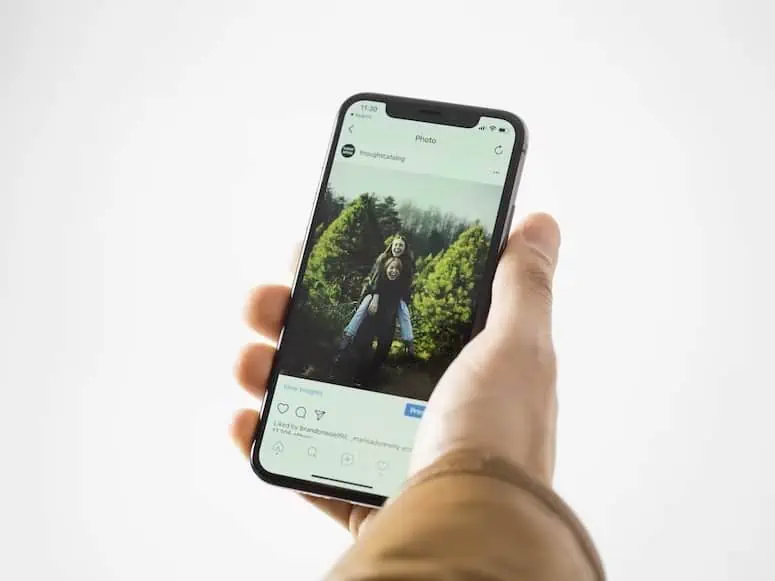
2. A szükségtelen fotók eltávolítása
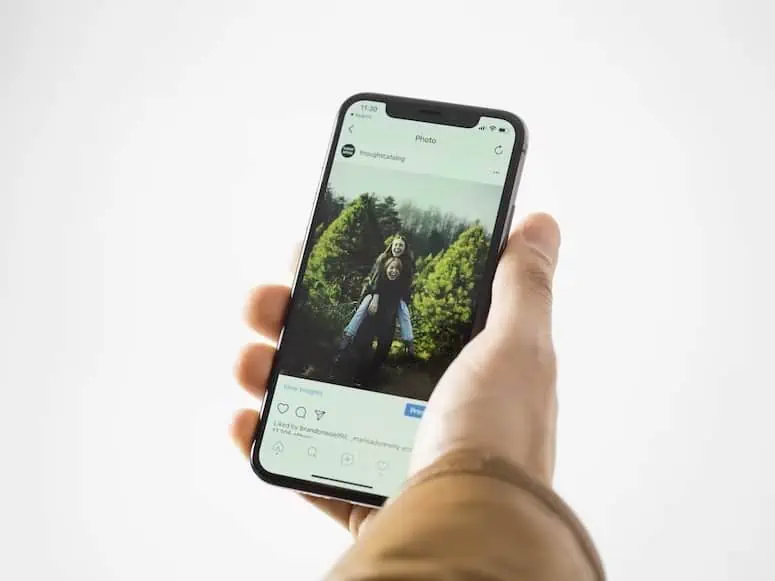
Az iPhone második legfontosabb helyfogyasztója a fényképek. Egy tucat vagy száz fénykép nem befolyásolja a szabad helyet. Ennek ellenére sok felhasználónak több ezer felesleges kép van a médiakönyvtárában az iOS-szal töltött évek során.
És itt az elavult képernyőképekre, a törölni felejtett sikertelen fényképekre, a sokszorosított vagy hasonló képekre és egy tucatnyira gondolunk. homályosabb vagy hibásabb képkockákat. De lehetetlen kézzel törölni egy kiterjedt médiakönyvtárat. Szerencsére a következő fotótörlő alkalmazásokat használhatja a probléma megoldásához probléma:
Smart CleanerSlideboxGemini PhotosPhone CleanerCleanup
Ezek az alkalmazások alapvetően használhatók: ki kell választania a megfelelőt, és törölnie kell a felesleges fotókat. Ne felejtse el ezután törölni a Nemrég törölt albumot is a Fotók alkalmazásban.
3. Fényképek és videók feltöltése a felhőbe
Ha nem szeretné tömöríteni a videóit, és a fotóinak nincsenek ismétlődései vagy nem kívánt képernyőképei, tárhelyet szabadíthat fel, ha feltölti tartalmát a felhőbe. Használja a szabványos iCloudot: Beállítások → Fényképek → Fényképek az iCloudban. De több szabad tárhelyet kell vásárolnia, mert a kezdeti 5 GB tárhely nem elegendő.
Így választhat egy harmadik féltől származó felhőt kedvező díjakkal vagy alapvető tárkapacitással, vagy létrehozhatja saját felhőtárhelyét. Ezután az ügyfél első futtatásakor egyetlen kattintással kirakhatja a teljes galériát, és felszabadíthat néhány gigabájtot iPhone-ján. Ezt követően elég hetente egyszer-kétszer futtatni a szervizklienst, kirakni az összes fotót, majd törölni őket az okostelefonról.
4. Felesleges alkalmazások eltávolítása
Az iOS egyik funkciója lehetővé teszi a nem használt alkalmazások automatikus eltávolítását okostelefonjáról. A rendszer saját belátása szerint eltávolítja a régóta nem használt programokat és játékokat, így a beállításokat és az adatokat az iPhone-on hagyja.
De egyetlen kattintással visszaküldhet egy alkalmazást okostelefonjára. bármely pillanatban. Így megbízhat a rendszerben, és engedélyezheti az automatikus kitöltést a Beállítások → iTunes Store és App Store → Unload Unused menüpontban, vagy lépjen a Beállítások → Általános → iPhone Tárhely menüpontba, és manuálisan töröljön ki néhány, jelenleg nem szükséges nehéz programot.
Az első esetben nem fogja azonnal észrevenni a hatást, mivel időbe telik, amíg a rendszer azonosítsa a nem használt programokat. A második esetben pedig nem áll fenn annak a veszélye, hogy egy adott program nélkül a megfelelő időben marad: azonnal azonosítani fog több nagy programot a letöltéshez, és látni fogja az eredményt.
Előfordulhat azonban, hogy egy másik probléma is felmerül. alkalmazásokkal, amikor nem töltődnek be. Tehát mit lehet tenni ebben az esetben? Például kijavíthatja az iPhone-alkalmazások nem töltődik be problémáit a Howl szakértői tanácsadó szolgáltatás segítségével. , akik naponta megoldanak különféle technikai kérdéseket.
5. Letöltött zenék törlése
A zenerajongók gyakran közvetlenül az eszközeikre töltik le kedvenc lejátszási listáikat, albumaikat vagy zeneszámaikat, hogy megvédjék magukat, ha offline állapotba kerülnek. Sajnos ennek eredményeként néhány hónap elteltével a zeneszámok elkezdenek sok helyet foglalni az okostelefonon. A probléma megoldásához kikapcsolhatja a médiakönyvtárhoz hozzáadott hangok automatikus letöltését iPhone-ján.
Ezután tisztítsa meg az elavult zeneszámokat, amelyeket szinte soha nem hallgat. Ezeket a dalokat speciális automatizálási parancsokkal találhatja meg. A legradikálisabb módja pedig a Beállítások → Alap → iPhone-tárhely → Zene menü megnyitása, és az okostelefonra letöltött összes zene törlése.
6. Egyéb tárhely törlése
Néha a dinamikus memória legigényesebb része az Egyéb tároló, amely a rendszer gyorsítótárát, a szoftverszemétet és a telepített alkalmazások adatait tartalmazza. Sajnos az iOS nem közöl részletes statisztikákat ebben a részben. A YouTube-ról letöltött videók, a VLC-ben lévő filmek vagy az iMovie-ban lévő projektek azonban sok helyet foglalhatnak a telefonon.
A probléma megoldásához fel kell mérnie az alkalmazások méretét a Beállítások → Alap → menüben. iPhone Tárhelyet, majd törölje a felesleges tartalmat, és szabadítson fel helyet. Azok az aktív iPhone-felhasználók, akik egyik eszközről a másikra helyezik át a biztonsági másolatokat, és nem a semmiből állítják be a rendszert, gigabájtnyi felesleges gyorsítótárat húzhatnak ki, ami szintén az Egyéb tárolóba kerül. A legegyszerűbb és leghatékonyabb módja annak, hogy megszabaduljon a telefon szemetétől, ha biztonsági másolatot készít, és visszaállítja a másolatot.
Összefoglalás
A fent ismertetett intézkedésekkel egyszerűen megteheti a törlést. az iPhone memóriája a szükségtelen adatoktól. Ezek a gyakorlati tippek segítenek nyomon követni a foglalt helyet, és szükség esetén kirakni az adatokat. Ennek eredményeként körülbelül egy tucat gigabájt helyet szabadíthat fel. Ezenkívül olyan hasznos alkalmazásokat is használhat, mint a Slidebox, a Gemini Photos vagy a Phone Cleaner, amelyek diagnosztizálják az eszköz memóriáját, valamint megtisztítják a gyorsítótárat és az ideiglenes fájlokat.